客服热线
186-8811-5347、186-7086-0265
官方邮箱
contactus@mingting.cn
添加微信
立即线上沟通

客服微信
详情请咨询客服
客服热线
186-8811-5347、186-7086-0265
官方邮箱
contactus@mingting.cn
2022-04-21 来源:金山毒霸文档/文件服务作者:办公技巧

使用WPS 时,会遇到一些问题,例如
1)首先打开WPS Office

2)在界面下方点击【+】,在点击【从手机相册选择】。
3)选择你要插入的图片点击一下,进入图片编辑框,你可以上下左右移动图片,点击【三点图案】。
4)还可以点击【旋转】,在图片中弹出直线框,你点击按住【0】便可以自由旋转图片。
5)一松手旋转图片就停在那个位置,点击【保存标志】即可保存,最后点击【×】即可。(如下图)
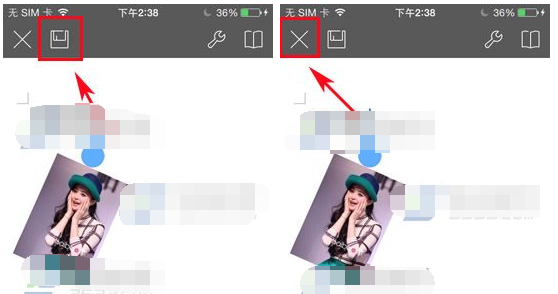
最后,小编给您推荐,想要了解更多文档使用技巧和数据恢复的问题,请持续关注金山毒霸官网文件/文档服务专区!
上一篇:文档18位身份证号码格式怎么取消